.NET 專案管理
今天要來講的是如何在Visual Studio中使用github進行版本管控
第一步
在Visual Studio中找到【建立Git存放庫】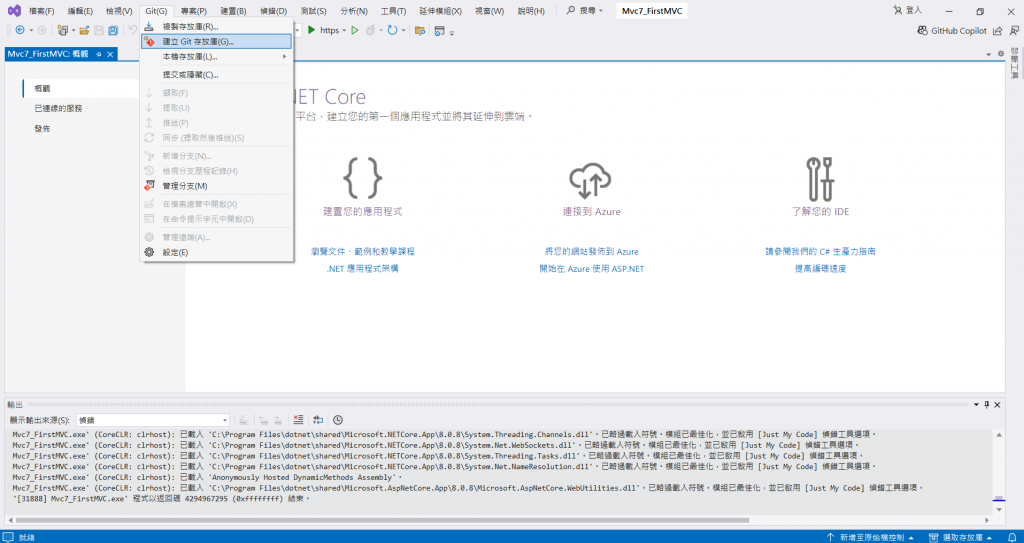
第二步
選擇本地存放路徑後並連結自己的Github帳戶,確認無誤後點建立並推送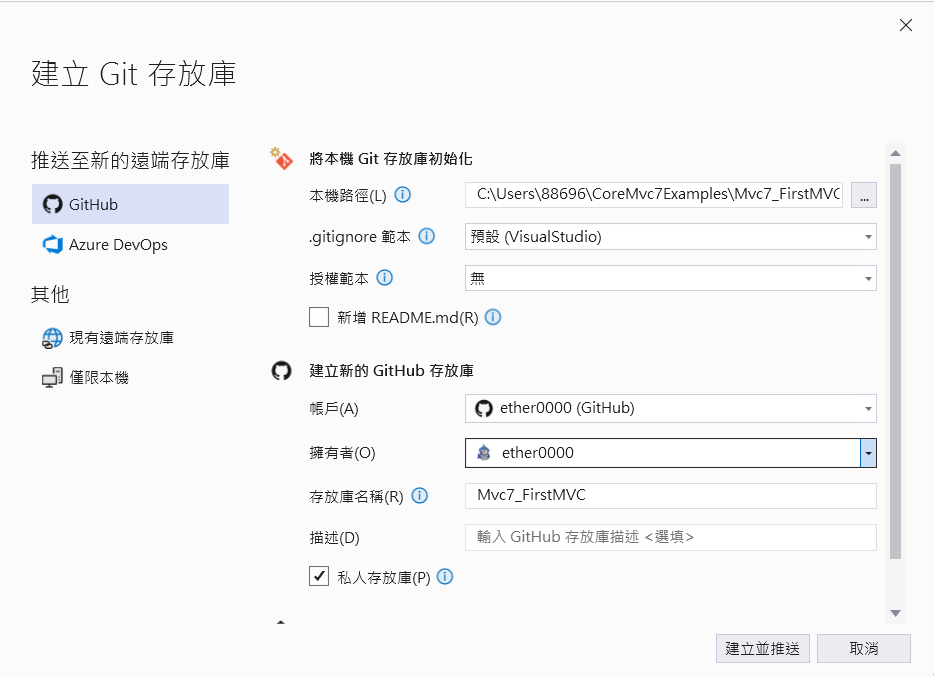
推送完之後在自己的github存放庫中應該能看到像這樣的頁面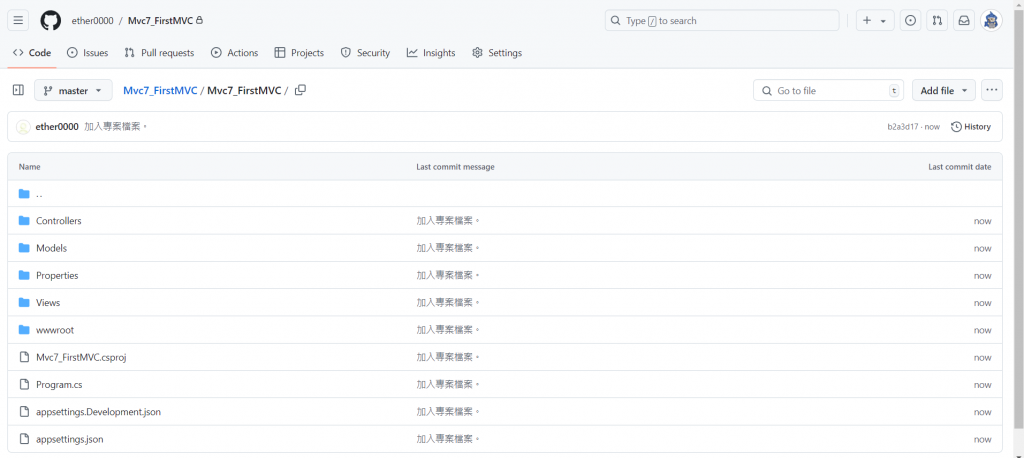
第三步
在檢視中將Git檢視打開,並在程式中隨便修改一處,在右上角的master處打開下拉選單,並點擊新增分支,先確認存了一個本地的分支版本後,再度點擊剛剛儲存的分支按右上角的推送即可將分支版本傳送到github上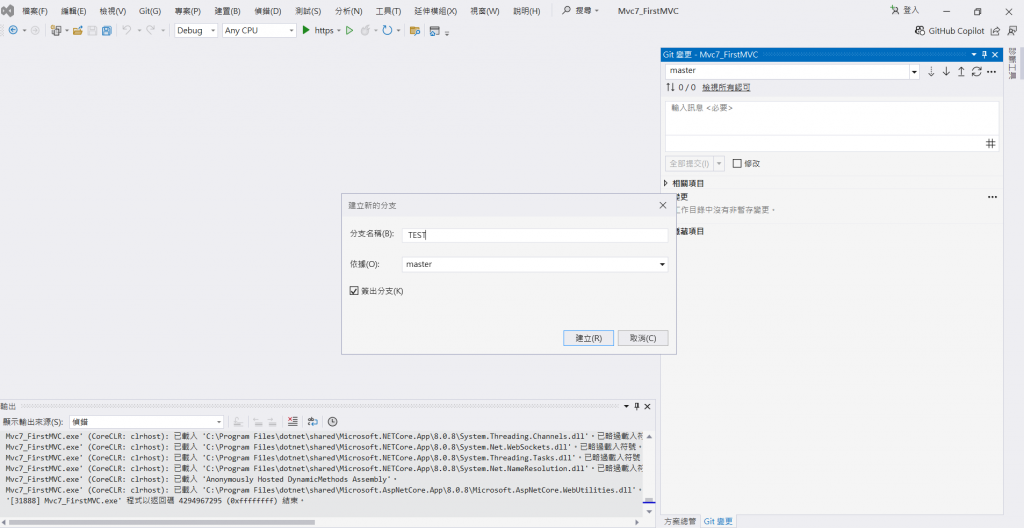
第四步
點進自己的github存放庫確認剛剛的修改有沒有成功上傳,如果有的話應該會跳出像圖上的黃色框框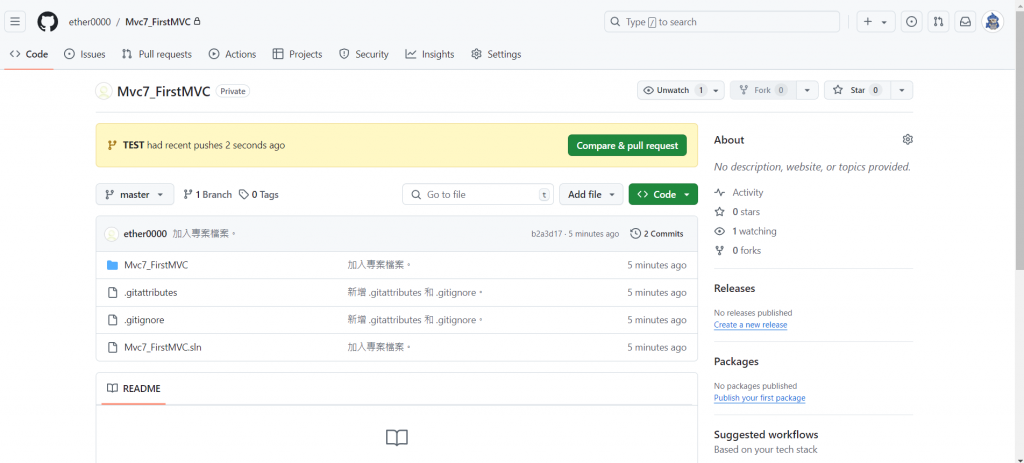
點進綠色的Compare按鈕後往下滑也可以看到這個新上傳的版本有哪些地方做了更改~可以更有效率的知道自己的專案修改的狀況,也可以更快速地找出修修改改中的問題噢!
那麼以上就是今天的分享啦~
明天見啦~See YA(。•̀ᴗ-)
參考資料:
[ASP.NET] 10分鐘學Visual Studio 與 GitHub版本管理 #1
